Hace un tiempo, te trajimos un resumen de 12características menos conocidas de iOS 5, destacando algunas sutilezas en la última iteración del sistema operativo de Apple que no se publicitaron bien o se saltaron el aviso de los usuarios debido a que están bien ocultas dentro del sistema. Resulta que la era de las características ocultas continúa, y la última incorporación es la posibilidad de tener una barra de autocorrección similar a Android sobre el teclado. A diferencia de la mayoría de las funciones ocultas, activar la barra de autocorrección no es una simple cuestión de navegar Configuraciones aplicación para presionar un interruptor de palanca; requiere cuidadomodificación del archivo Plist del teclado y un poco de coraje para hacer el truco. Para colmo, ¡también funciona en dispositivos sin jailbreak! Entonces, si eres fanático de la forma en que Android sugiere palabras alternativas, o simplemente deseas habilitar la función porque puedes hacerlo (como lo hicimos nosotros), ponte los sombreros de ajuste y dale al salto para descubrir cómo.

Antes de comenzar, una pequeña palabra de precaución. Continuar con este método no dañará su dispositivo, lo probamos nosotros mismos, pero lo hacemos bajo su propio riesgo de todos modos. AddictiveTips no se hace responsable de los resultados no deseados.
Para empezar, necesitará iTunes instalado en su computadora y su iPhone / iPod Touch / iPad capaz de sincronizarse y hacer copias de seguridad con él.
La primera herramienta que necesitará es iBackupBot (descargar aquí - Windows y Mac). Este es el software que usaremos para manipular el keyboard.plist archivo más tarde. Instálelo y luego haga una copia de seguridad de su iDevice con iTunes para que iBackupBot tenga una copia de seguridad reciente para leer.
A continuación, inicie iBackupBot y enumerará todas sus copias de seguridad disponibles en el panel izquierdo. Seleccione el más reciente y, en el panel derecho, busque Library / Preferences / com.apple.keyboard.plist.
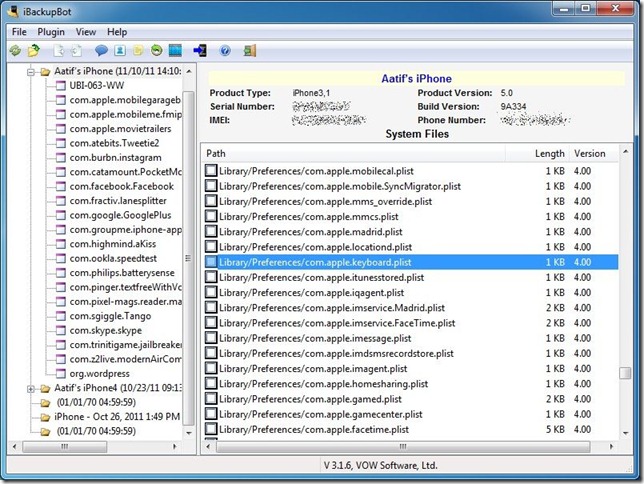
Haga doble clic en el archivo para cargarlo y editarlo. Tenga en cuenta que si su versión de iBackupBot no está registrada, aparecerá un mensaje emergente que le pedirá que ingrese el código de registro. Simplemente golpear Cancelar para proceder. En el editor de plist, ingrese la siguiente cadena:
<key>KeyboardAutocorrectionLists</key> <string> YES </string>
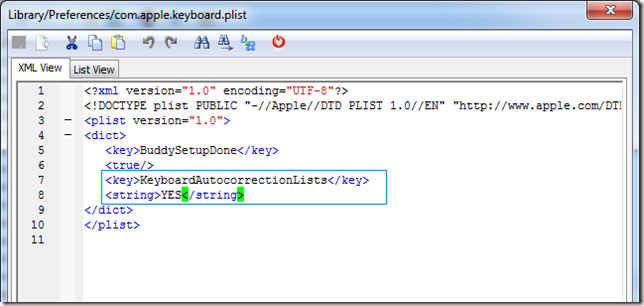
Guarde el archivo plist modificado y restaure elcopia de seguridad desde el software iBackupBot. Asegúrese de realizar la restauración dentro de iBackupBot y no a través de iTunes, ya que eso anularía la modificación. Cuando se complete la restauración, tu iPhone / iPod Touch / iPad se reiniciará, y eso es todo. La próxima vez que acceda al teclado, la barra de autocorrección estará allí.
Sin embargo, hay una trampa (sí, siempre hayuna captura); la barra de autocorrección no es tan conveniente como en Android. Cuando escribe una palabra y las sugerencias comienzan a aparecer, al presionar la barra espaciadora comenzará a recorrer las palabras sugeridas en lugar de aceptar su entrada. En mi experiencia personal, esto solo obstaculizó la experiencia de tipeo lo suficiente como para optar por no usar dicha función oculta. Sin embargo, esa es mi opinión personal, así que en lugar de tomar mi palabra, pruébalo y cuéntanos a través de tus comentarios cómo te fue.













Comentarios